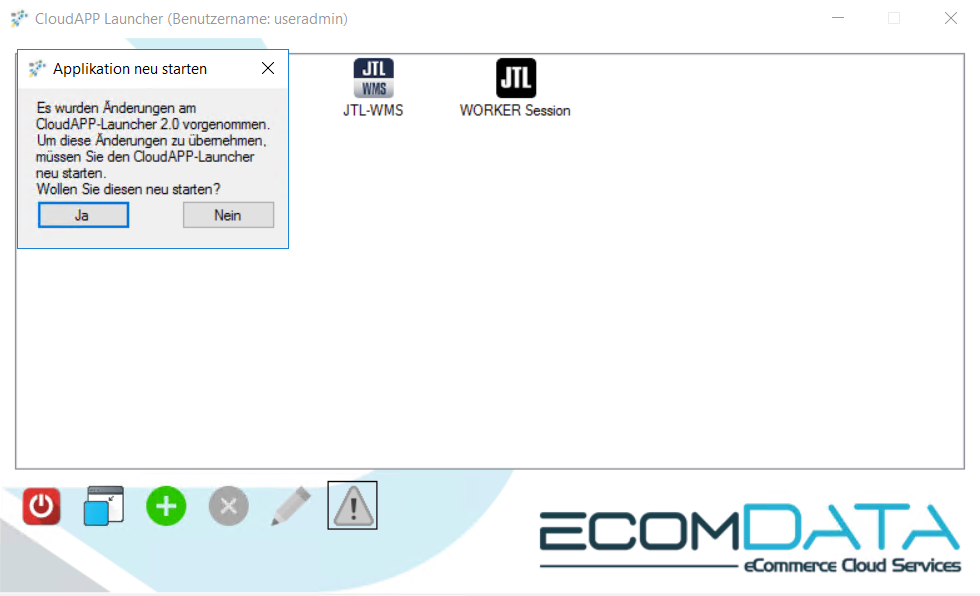In diesem Tutorial möchten wir Ihnen die Funktionen des CloudAPP-Launchers 2.0 erklären. Die dazu hier angegeben Daten sind Testdaten, d. h. sie sind fiktiv.
Führen Sie den CloudAPP-Launcher mit Administrator-Rechte aus, oder bestätigen Sie beim Hinzufügen, Löschen oder Bearbeiten einer Applikation die ACL.
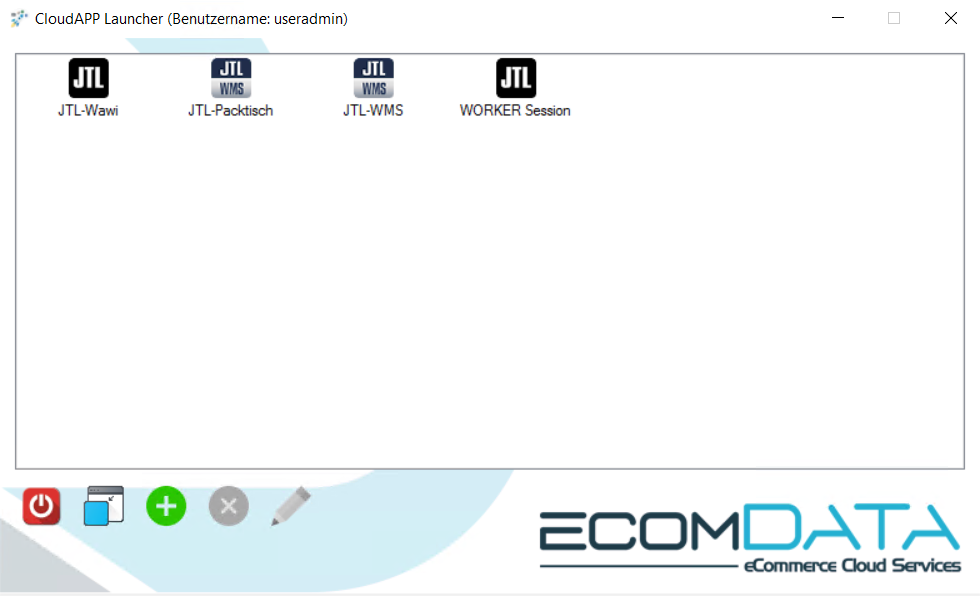
Applikation hinzufügen
Sie können eine neue Verknüpfung erstellen, indem Sie auf das grüne „+“-Symbol klicken.
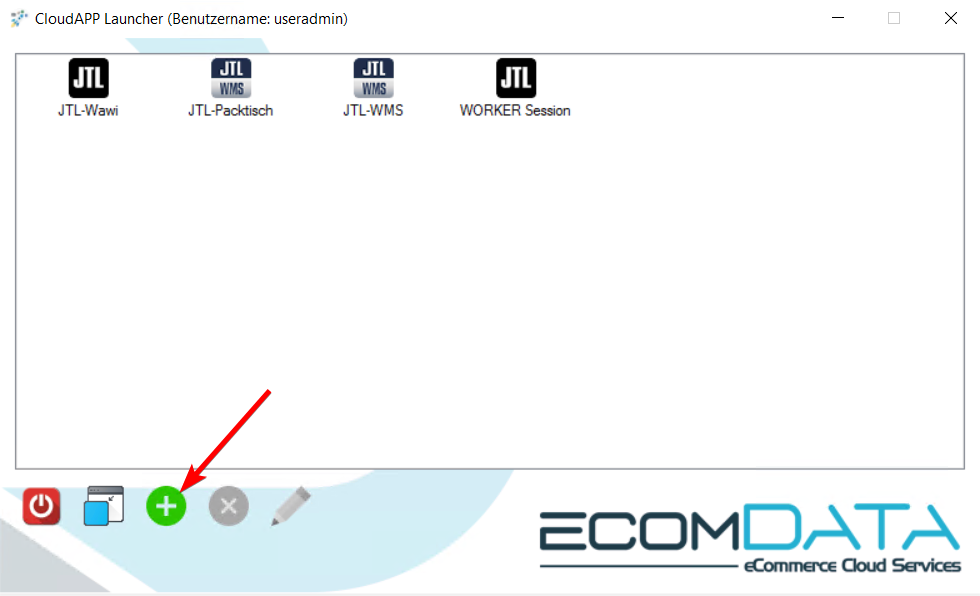
Nachdem Sie auf das Symbol geklickt haben, erscheint nun ein Fenster, in dem Sie die Daten der Applikation speichern können. Der Titel ist frei wählbar. Der Pfad kann mittels des „Browse“-Buttons angegeben werden. Falls Sie kein spezifisches Icon benötigen, müssen Sie bei dem „Icon-Path“ nichts angeben, da automatisch das Standard-Icon verwendet wird. Unter Nutzer können Sie dann wählen, für welche Benutzer die neue Applikation sichtbar ist.
Bitte beachten Sie, dass nur Applikationen mit der Endung ‚.exe‘ und Icons mit der Endung ‚.png‘ akzeptiert werden!
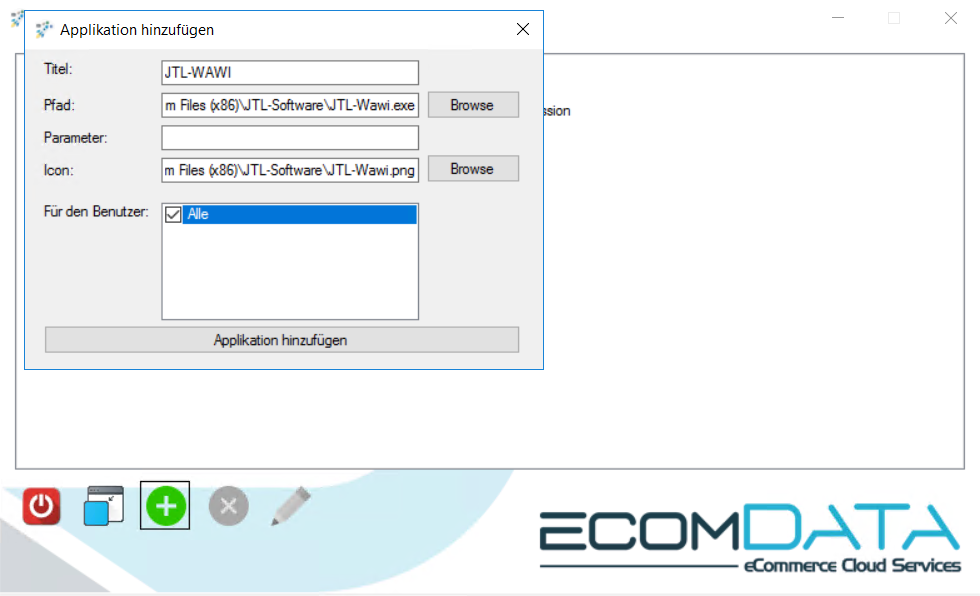
Applikation bearbeiten
Wenn Sie eine vorhandene Applikation bearbeiten wollen, wählen Sie diese aus und klicken Sie danach auf das Bleistift-Symbol.
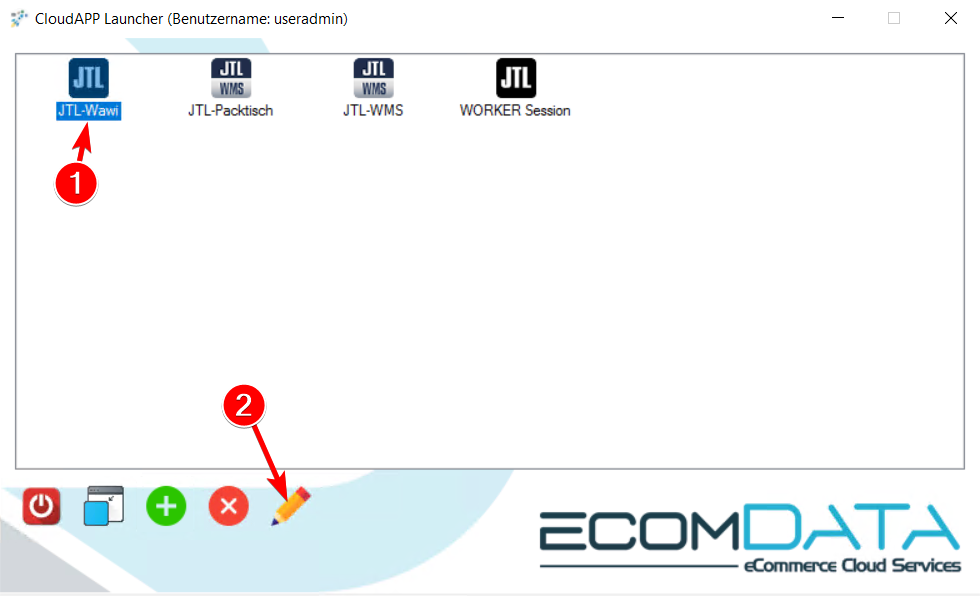
Dieses Symbol ist zum Bearbeiten von Applikationen. Wird dann auf dieses Symbol geklickt, erscheint ein Fenster welches dem „Applikation hinzufügen“ ähnelt. Suchen Sie die gewünschten Daten die bearbeitet werden sollen und verändern Sie diese.
Bitte beachten Sie, sowie bei einer Applikation hinzufügen, dass nur Applikationen mit der Endung ‚.exe‘ und Icons mit der Endung ‚.png‘ akzeptiert werden!
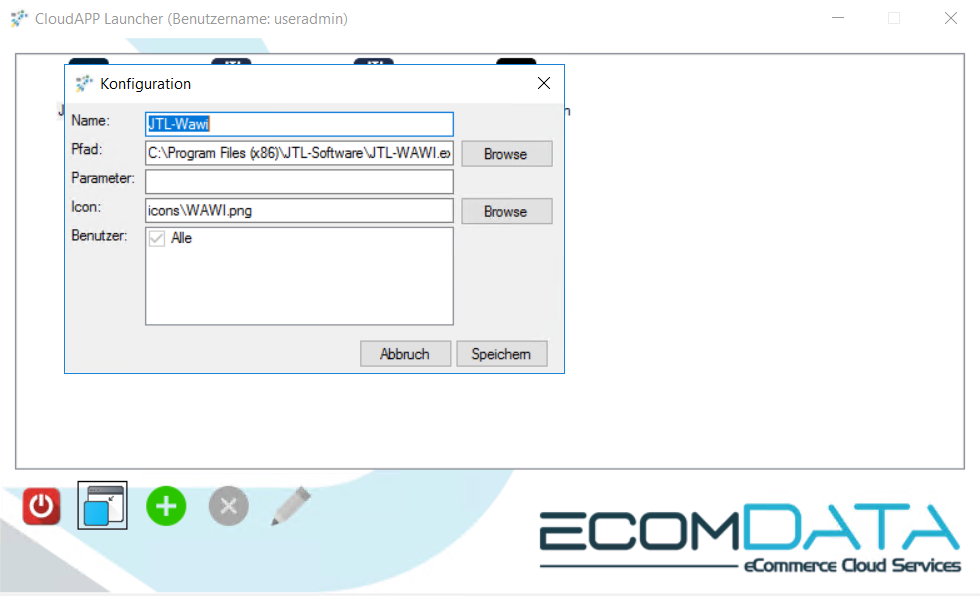
Applikationen löschen
Um eine Applikation zu löschen, wählen Sie diese, wie beim Bearbeiten der Applikation, aus. Nachdem Sie die gewünschte Applikation angeklickt haben, erscheint am unteren Rande der Applikation ein rotes „X“-Symbol.
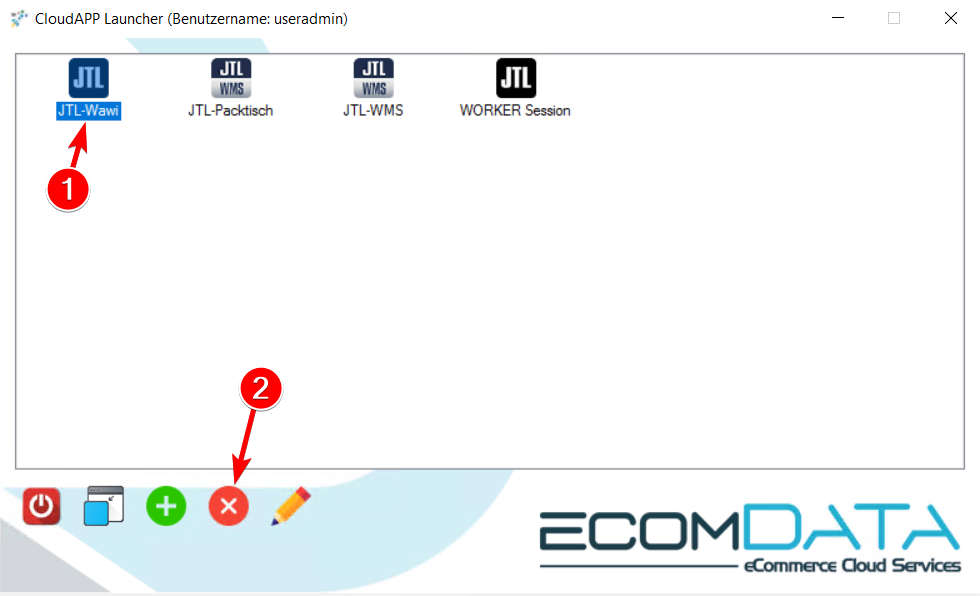
Beim Klicken dieses Symbols werden Sie auf eine Frage weitergeleitet. Diese Frage beinhaltet, ob Sie die Applikation wirklich löschen wollen. Wird diese dann mit „Ja“ bestätigt, ist die Applikation vom CloudAPP-Launcher 2.0 gelöscht.
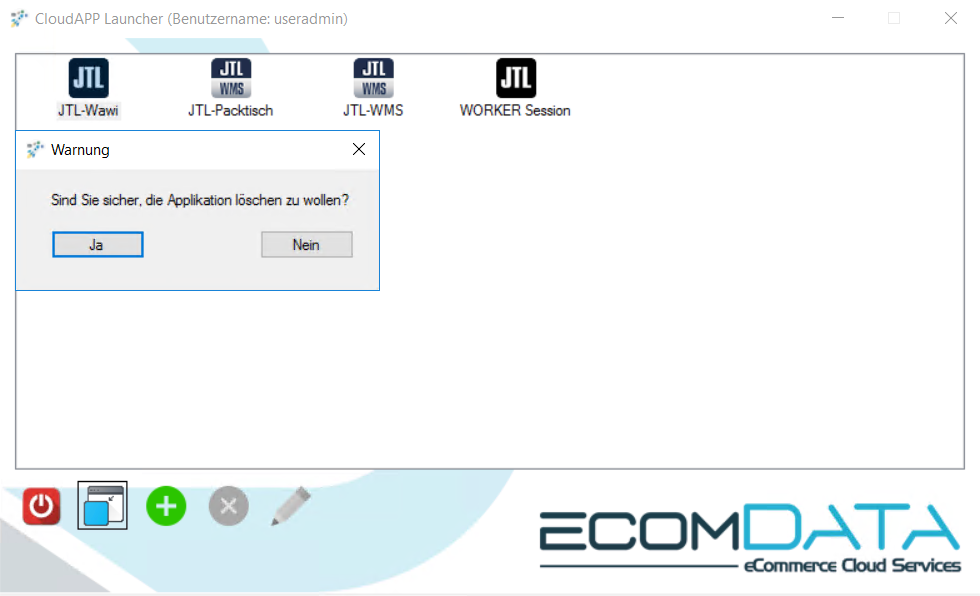
CloudAPP-Launcher Status
Sobald Sie Änderungen am CloudAPP-Launcher vornehmen, wird ein Statussymbol angezeigt (Warndreieck).
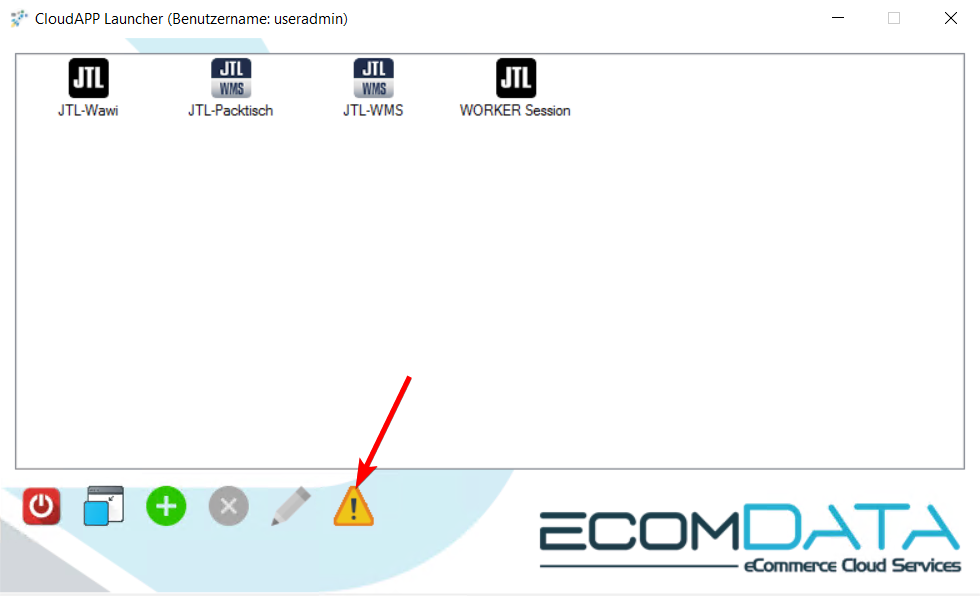
Dieses Symbol erscheint nur dann, wenn der Administrator Applikationen hinzugefügt, bearbeitet oder gelöscht hat. Drücken Sie auf dieses Symbol, werden Sie aufgefordert die Applikation neu zu starten, um die Änderungen zu übernehmen.